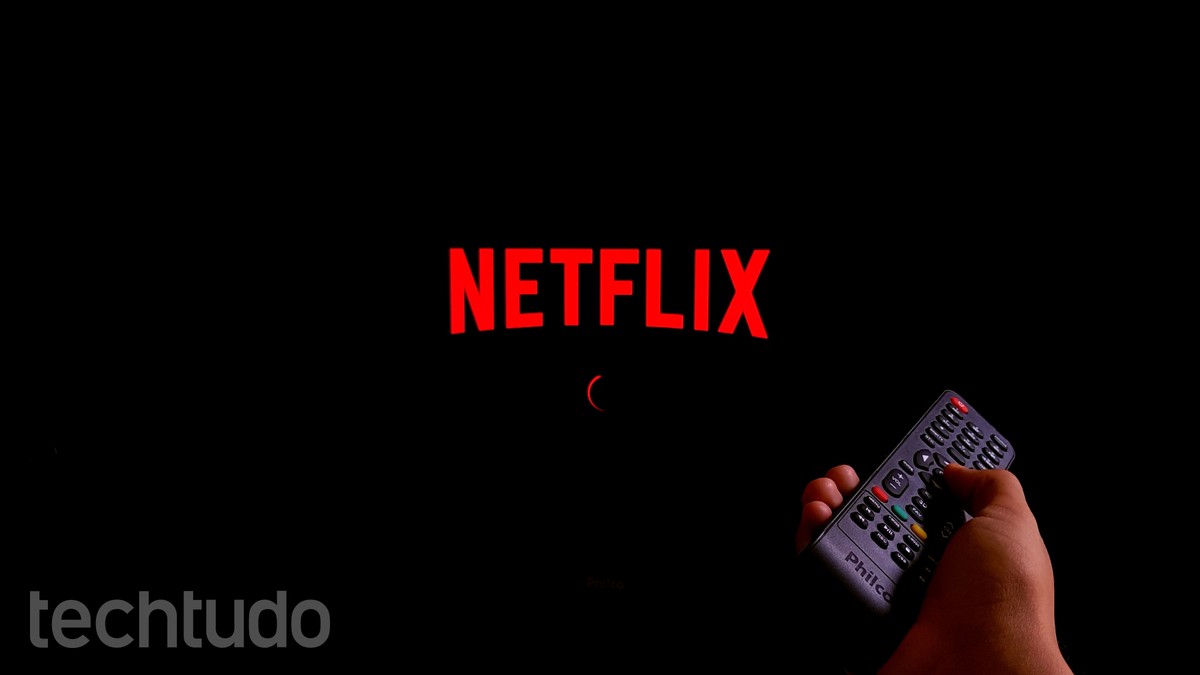É comum se deparar com a mensagem “A Netflix encontrou um erro” na sua smart TV. Quando isso acontece, a transmissão do conteúdo é interrompida por uma mensagem na tela que relata a falha com um código atrelado. Esses códigos fazem referência a problemas específicos que vão desde falhas na conexão com a Internet até dados internos defeituosos que podem estar atrapalhando a reprodução.
A mensagem de texto “A Netflix encontrou um erro” vem acompanhada principalmente dos códigos: N-W-2-5, NW-3-6 e tvq-pb-101. É importante entender o que cada um deles quer dizer para saber o que fazer para reparar a falha. Pensando nisso, o TechTudo preparou um guia contendo quais os tipos de erros que podem acontecer durante o uso da Netflix, bem como a forma de solucioná-los.
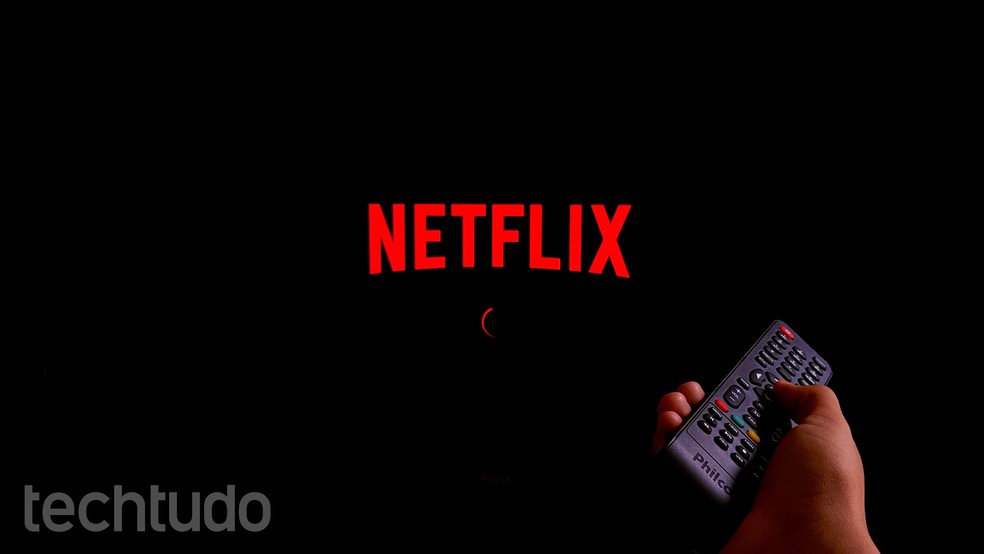
📝 Filmes em 4K: como manter a resolução transmitindo do notebook para a TV? Tire dúvidas no Fórum do TechTudo
O código de erro Netflix N-W-2-5 está relacionado a um problema bem comum e, na maioria das vezes, fácil de resolver. A falha indica dificuldades na comunicação entre o dispositivo que está tentando acessar a Netflix e os servidores da plataforma de streaming. Isso pode apontar para a existência de problemas na conexão de Internet causadas pela smart TV ou por uma limitação na rede oferecida pela operadora.
Assim como o N-W-2-5, o Erro NW-3-6 está relacionado a problemas de comunicação entre a smart TV que está tentando reproduzir a Netflix e os servidores da plataforma de streaming. Este erro, porém, refere-se mais especificamente a problemas relacionados às configurações de rede do que ao sinal de maneira mais ampla.
Erro tvq-pb-101 (5.2.102)
O erro tvq-pb-101 pode estar associado a problemas de armazenamento interno de dados no aplicativo. Isso pode acontecer quando há corrupção nos dados temporários (cache) ou quando o aplicativo encontra dificuldades para acessar ou salvar informações em seu armazenamento interno. O armazenamento interno refere-se à área onde os aplicativos salvam dados temporários, como configurações, cache, informações de login e outras informações necessárias para o funcionamento adequado do app.
Uma das causas que mais provocam a ocorrência de erros durante a reprodução de um conteúdo da Netflix é uma conexão de Internet instável, lenta ou interrompida. Os problemas podem ir desde a uma falha temporária no provedor de Internet e problemas de sinal Wi-Fi a até uma velocidade de conexão insuficiente para streaming.

Configurações de rede incorretas também podem desencadear o erro. Isso inclui problemas com endereços IP, configurações de DNS inadequadas ou configurações de roteadores que podem bloquear ou interferir na comunicação do dispositivo com os servidores da Netflix.
Falhas na própria smart TV, como problemas de software, configurações incorretas ou até mesmo falhas de hardware, também são capazes de afetar a capacidade de executar o aplicativo da Netflix corretamente. Além disso, é fundamental verificar se o aplicativo da plataforma de streaming está atualizado no seu aparelho.
1. Reiniciar dispositivos e o roteador
A primeira coisa a se fazer diante de erros é verificar se a sua conexão de Internet está ativa, estável e oferece velocidade suficiente para streaming. Isso pode ser feito verificando o status da rede Wi-Fi nas configurações do aparelho que está tentando reproduzir a Netflix. Caso alguma anomalia seja encontrada, o usuário deve reiniciar o dispositivo, o roteador e o modem. Para fazer isso, basta desconectar os dispositivos da tomada e religá-los após 15 segundos.
Se o problema de conexão não for solucionado após esse procedimento, será necessário entrar em contato com a sua operadora de Internet para receber mais informações sobre o seu sinal.
2. Atualizar o aplicativo
Atualizar o aplicativo da Netflix é fundamental para corrigir falhas, melhorar o desempenho e garantir compatibilidade com as últimas atualizações do sistema operacional da smart TV. Essas atualizações frequentes trazem correções de bugs, melhorias de estabilidade e, ocasionalmente, introduzem novos recursos, proporcionando uma experiência de usuário mais suave e eficiente. Para atualizar, basta acessar a loja de aplicativos na sua smart TV, procurar por “Netflix” e, se houver uma atualização disponível, baixar e instalar a versão mais recente do aplicativo.
3. Restaurar as configurações da TV para o padrão de fábrica
Restaurar as configurações padrão da TV é uma medida útil quando problemas como erros na Netflix persistem após tentar outras soluções. O procedimento reverte todas as configurações da TV para as originais de fábrica, eliminando possíveis configurações incorretas que possam estar causando os problemas.
Para fazer isso, vá para o menu de configurações ou configurações avançadas da TV. Em seguida, procure por palavras-chave como “Reset”, “Restaurar Padrão de Fábrica” e “Configurações de Fábrica”. Quando acessar o campo destinado ao procedimento, siga as instruções na tela para confirmar a restauração. Lembre-se de que o processo apagará todas as configurações personalizadas da TV.
🎥 4 aplicativos para assistir a filmes e séries grátis no celular

4 aplicativos para assistir a filmes e séries grátis no celular